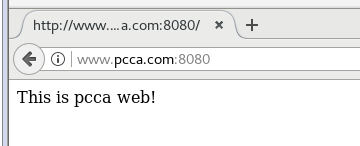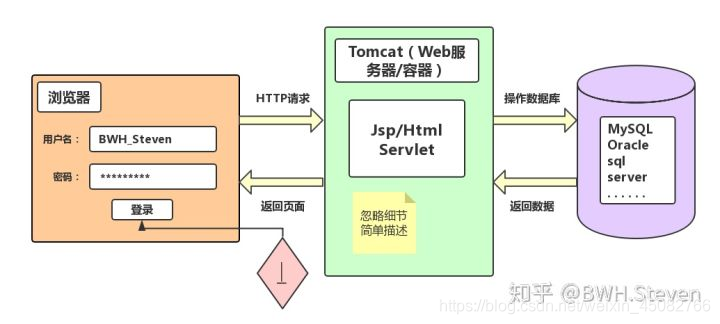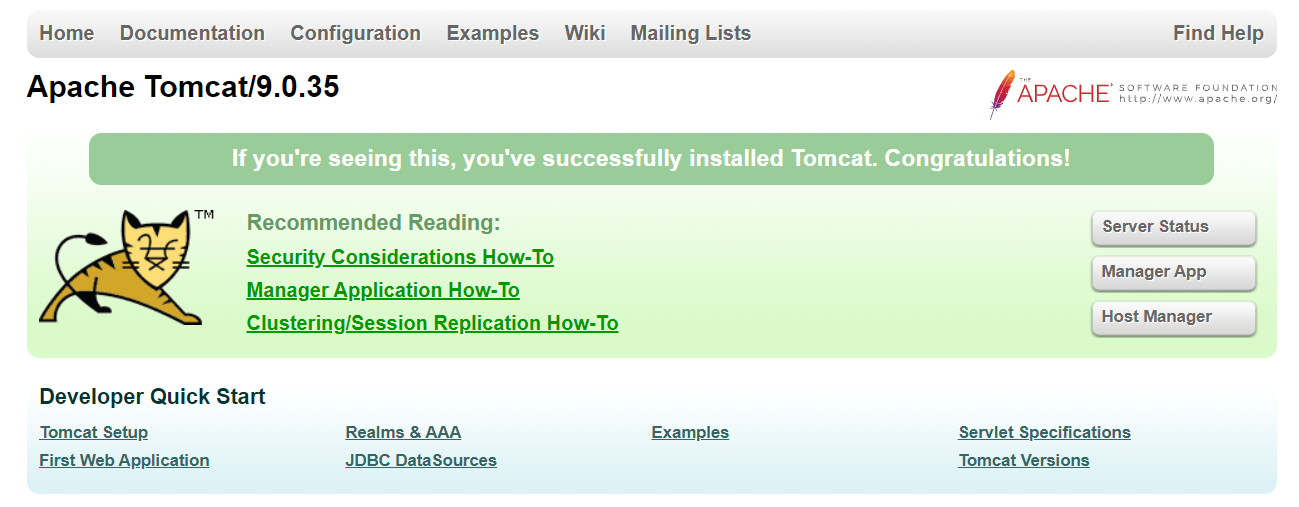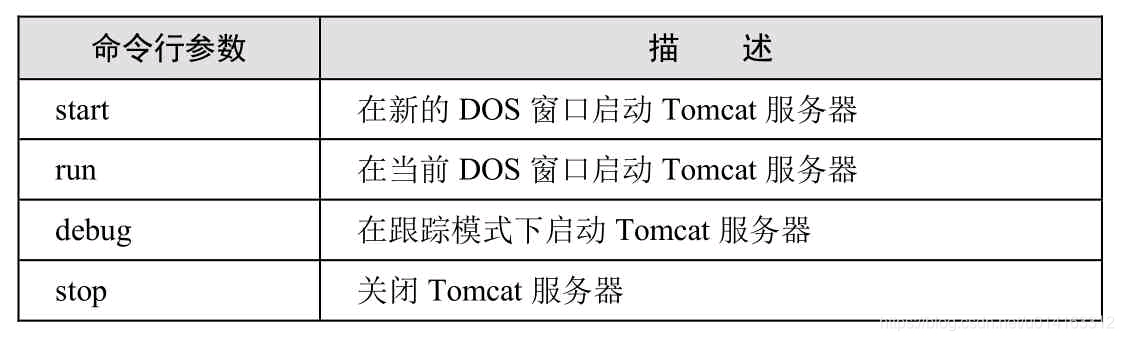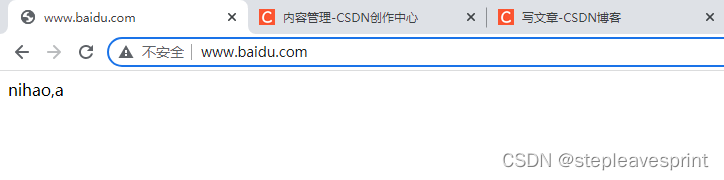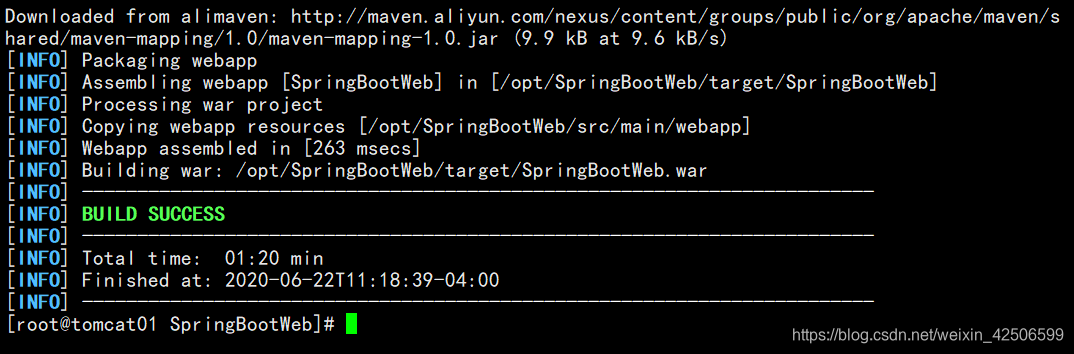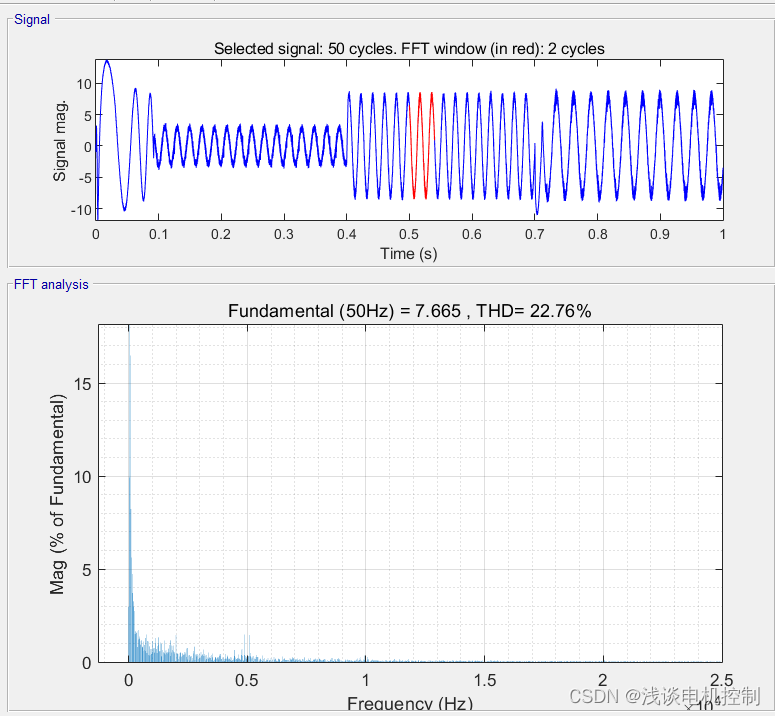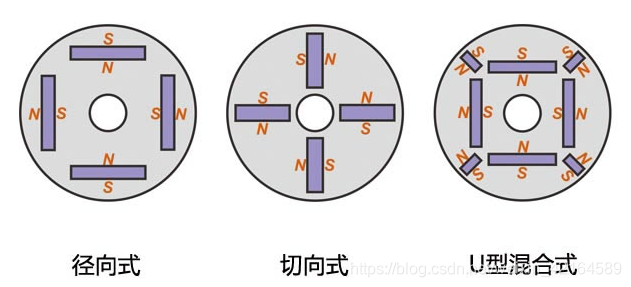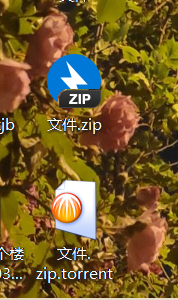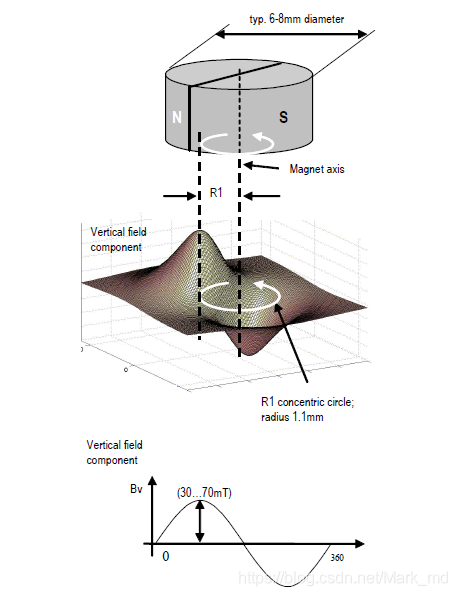一、Tomcat的下载
二、Tomcat目录说明
三、Tomcat常用命令
四、Tomcat服务的安装
五、Tomcat启动的三种方式
六、三种启动方式的区别
七、Tomcat端口占用问题
一、Tomcat的下载
官方下载网址:http://tomcat.apache.org/,可自行下载需要的版本。
二、Tomcat目录说明
| 文件夹/文件名称 | 内容 |
| bin | 支持Tomcat运行的常见的exe文件 |
| conf | Tomcat系统的一些配置文件 |
| lib | 存放Tomcat所需要的jar文件 |
| logs | 系统日志文件 |
| webapps | 网站资源文件 |
| work | 存放jsp编译后产生的class文件 |
三、Tomcat常用命令
进入Tomcat的bin目录下,会发现下图所示文件:
startup.bat:启动Tomcat服务器;
shutdown.bat:关闭Tomcat服务器;
setclasspath.bat:设置环境变量。
后缀.sh的文件是linux系统下的命令。
四、Tomcat服务的安装
打开命令行提示符窗口:=> 进入Tomcat安装目录==> 进入bin目录下==> 输入:service.bat install 即可
service.bat installTomcat9安装服务图示如下:

五、Tomcat启动的三种方式
1、使用startup.bat启动。
2、使用Tomcat9.exe启动
Tomcat9.exe 是服务运行程序,也就是启动Tomcat服务,作用和startup.bat一样都能启动Tomcat服务,窗口关闭,服务访问终止。

3、使用Tomcat9w.exe文件启动
Tomcat8w.exe 是图形化界面程序,作用是配置和监视tomcat的服务。其窗口如下:

注意:
把tomcat9.exe安装成服务后,双击tomcat9w.exe,弹出可视化tomcat服务控制台,进而可以轻松控制tomcat服务。
如果没有安装tomcat为服务的话,双击tomcat9w.exe弹出个错误对话框,说“指定的服务并未以安装的服务存在。Unable to open the service tomcat”。
原因是:必须为这个tomcat安装服务。
六、三种启动方式的区别
1、前两种方式是窗口方式启动,窗口关闭,服务终止。前两种方式启动Tomcat不会影响计算机服务中Tomcat服务状态。第三种方式就比较方便,在服务列表启动即可,无窗口显示。
2、第一种启动方式不需要安装tomcat服务,但是第二种、第三种需要安装tomcat服务才可以使用。
3、tomcat9.exe 文件是用来启动tomcat的,tomcat9w.exe是管理tomcat服务的。
七、Tomcat端口占用问题
Tomcat的启动信息中,包含以下重要信息。
信息: Starting Coyote HTTP/1.1 on http-8080提示在8080端口启动了Tomcat服务。
信息: Serverstartup in 4396 ms提示Tomcat已经启动完成。
然后打开浏览器,在浏览器地址栏中输入“http://localhost:8080/index.jsp”,正常情况下,能够得到如下图所示的页面。

实际上,该页面在硬盘上位于: Tomcat 安装目录\webapps\ROOT中。
注意,在上面的安装中,使用的是8080端口。但是8080端口可能会被别的程序占用。
出现端口被占用时,可以配置服务器,将服务器运行的端口号改为别的端口(如8888)。
方法很简单,首先找到Tomcat安装目录→conf→server.xml,用记事本或者写字板打开,找到“Connector port ="8080””,如下图所示。

将8080改为8888即可。改为8888 之后,保存配置,重启服务器,测试时,输入的网址为http://localhost:8088/index.jsp。